1、打开VNC Server中的Options选项
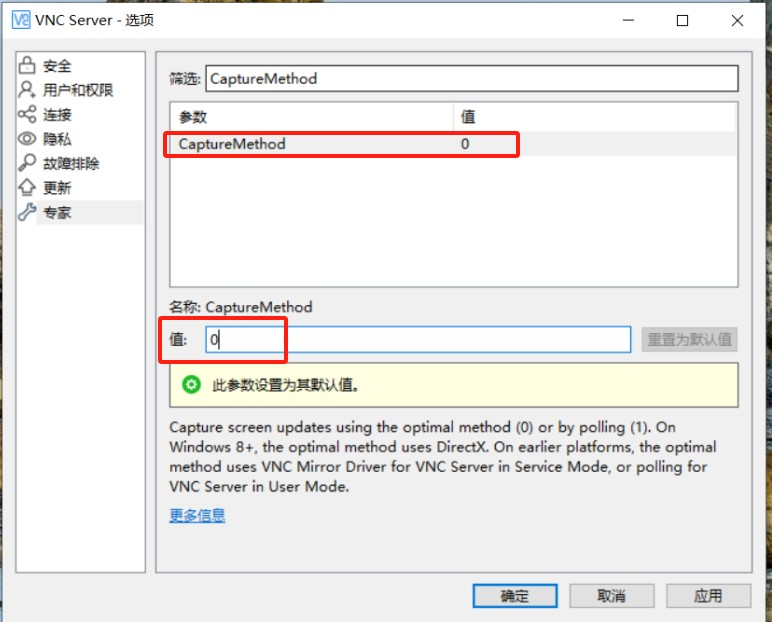
2、找到最后的Expert选项在右边搜索CaptureMethod,将该值默认的0该为1。

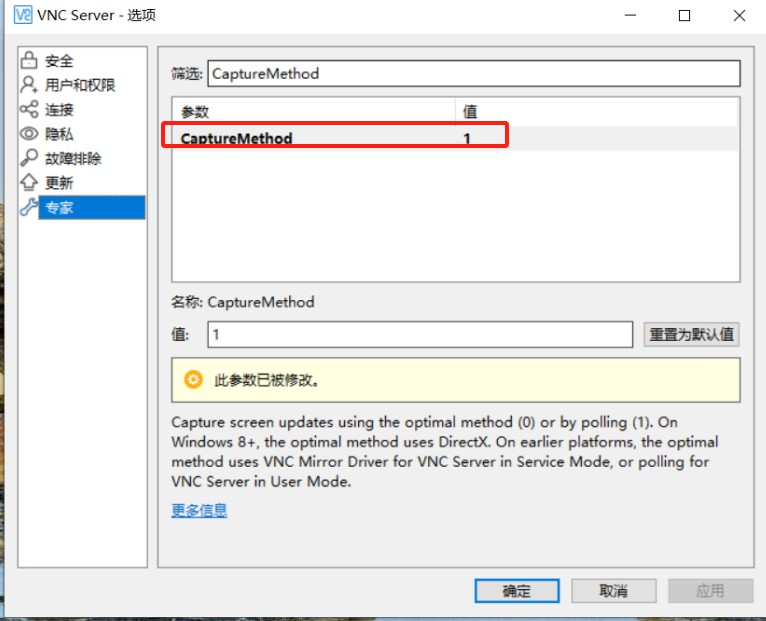
3、打开系统服务管理器,将VNC Server重启即可。

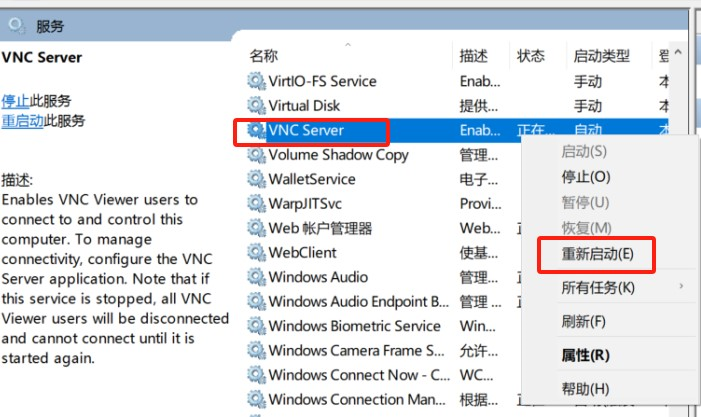
关于这个参数说明:
CaptureMethod参数在VNC Server中用于指定如何捕获和发送桌面图像到远程客户端。具体优缺点如下:
CaptureMethod的不同选项及优缺点:
1、基于窗口(Window)的捕捉方法(通常对应值为0):
优点:
在有物理显示器连接时,可能能更好地兼容某些图形加速技术,提供更流畅的图形显示效果。
缺点:
1、当服务器没有连接显示器或运行于无头模式下时,这种方法可能导致无法获取有效的屏幕输出,因为没有实际窗口内容可捕获。
2、可能不支持高分辨率或多显示器设置。
2、基于原始屏幕缓冲区(Framebuffer)的捕捉方法(通常对应值为1):
优点:
1、不依赖于物理显示器的存在,即使服务器无头运行也能正常工作,因此适合于远程管理、云计算环境等场景。
2、对于Linux系统,可以直接访问内核级别的帧缓冲设备,从而能够抓取整个屏幕内容。
缺点:
1、可能无法利用GPU硬件加速功能,导致在传输复杂的图形界面或进行视频播放时性能较低。
2、如果操作系统或驱动程序不支持直接读取原始屏幕缓冲区,这种方法可能不可用或性能不佳。

已有 173 位网友参与,快来吐槽:
发表评论